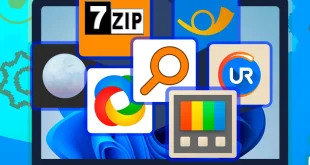آموزش مسدودسازی دسترسی نرمافزارها به اینترنت با استفاده از فایروالاگر قصد دارید دسترسی نرمافزارها به اینترنت را محدود یا مسدود کنید، این کار را میتوانید با استفاده از فایروالهایی مانند ZoneAlarm و Windows Firewall انجام دهید. در این راهنما، نحوه مسدود کردن دسترسی نرمافزارها به اینترنت با استفاده از این برنامهها توضیح داده شده است.

مسدود کردن دسترسی اینترنت برای نرمافزارها در ZoneAlarm
1. مسدود کردن دسترسی اینترنت برای نرمافزارها در ZoneAlarm:
ZoneAlarm یک فایروال قدرتمند است که به شما این امکان را میدهد تا دسترسی نرمافزارها به اینترنت را کنترل کنید.
مراحل:
- نصب و اجرای ZoneAlarm
ابتدا نرمافزار ZoneAlarm را دانلود کرده و نصب کنید. پس از نصب، برنامه را اجرا کنید.
- باز کردن تنظیمات فایروال
پس از اجرای ZoneAlarm، در پنجره اصلی برنامه، روی تب “Firewall” در نوار کناری کلیک کنید.
- مشاهده نرمافزارهای متصل به اینترنت
در این بخش، لیست نرمافزارهایی که به اینترنت متصل هستند نمایش داده میشود.
- مسدود کردن دسترسی نرمافزارها
نرمافزاری که میخواهید دسترسی آن به اینترنت قطع شود را از لیست پیدا کرده و روی آن کلیک راست کنید. سپس گزینه “Block” یا “Deny Access” را انتخاب کنید.
- ذخیره تغییرات
پس از مسدود کردن دسترسی، تغییرات را ذخیره کنید. از این پس نرمافزار مسدود شده نمیتواند به اینترنت متصل شود.
2. مسدود کردن دسترسی اینترنت برای نرمافزارها با استفاده از Windows Firewall:

مسدود کردن دسترسی اینترنت برای نرمافزارها با استفاده از Windows Firewall( Splash Pro EX )
اگر از Splash Pro EX یا نرمافزارهایی که فایروال داخلی ندارند استفاده میکنید، میتوانید از فایروال ویندوز برای مسدود کردن دسترسی به اینترنت استفاده کنید.
مراحل:
- باز کردن تنظیمات فایروال ویندوز
به کنترل پنل ویندوز بروید و Windows Defender Firewall را پیدا کنید و آن را باز کنید.
- ساخت قانون جدید برای مسدود کردن نرمافزار
در پنجره فایروال ویندوز، روی “Advanced settings” در نوار کناری کلیک کنید.
- انتخاب نوع قانون
در پنجره جدید، گزینه “Outbound Rules” را انتخاب کنید و سپس روی “New Rule” کلیک کنید.
- انتخاب نرمافزار
گزینه “Program” را انتخاب کرده و سپس مسیر نصب نرمافزار مورد نظر را انتخاب کنید.
- مسدود کردن اتصال
گزینه “Block the connection” را انتخاب کرده و سپس بر روی “Next” کلیک کنید.
- اعمال قانون
برای این قانون یک نام دلخواه وارد کنید و تغییرات را ذخیره کنید. از این پس نرمافزار به اینترنت دسترسی نخواهد داشت.
با استفاده از روشهای بالا میتوانید دسترسی نرمافزارهای مختلف به اینترنت را محدود کنید و کنترل بیشتری بر روی امنیت سیستم خود داشته باشید. این کار به ویژه برای جلوگیری از دسترسی نرمافزارهای غیرمجاز یا جلوگیری از مصرف دادههای بیرویه مفید است.
اگر سوال یا مشکل دیگری دارید، میتوانید آن را در بخش نظرات بپرسید و ما در اسرع وقت به شما کمک خواهیم کرد.